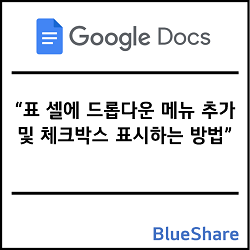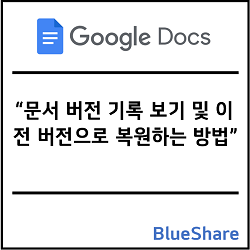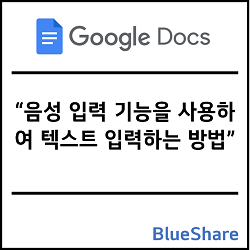구글 독스 텍스트를 대소문자 및 첫 글자만 대문자로 변경하는 방법
구글 독스 텍스트를 대소문자 및 첫 글자만 대문자로 변경하는 방법 구글 독스는 강력한 텍스트 편집 기능을 제공합니다. 이번 글에서는 구글 독스에서 텍스트를 대소문자로 바꾸는 방법과 첫 글자만 대문자로 변경하는 방법에 대해 알아보겠습니다. 1. 텍스트 대소문자 변경하기 1. 대소문자를 변경하고자 하는 텍스트를 선택합니다. 2. 상단 메뉴에서 [서식] → [텍스트] → [대소문자] 순서로 이동합니다. 3. 이어서 나오는 […]
구글 독스 텍스트를 대소문자 및 첫 글자만 대문자로 변경하는 방법 더보기